HDD sú už mnoho rokov vybavené samodiagnostickým systémom, ktorý dokáže používateľovi povedať, ako blízko je disk k poruche. V predloženom materiáli zvýrazníme tému kontroly S.M.A.R.T. pevný disk.
Funkcia S.M.A.R.T. skladovanie
Technológia sebakontroly, analýzy a hlásenia je technológia vlastnej diagnostiky pevného disku, ktorá sa vykonáva pomocou senzorov zabudovaných do jednotiek. Počet atribútov, ktoré sa v tomto prípade sledujú, sa pohybuje na hranici 70 a aby sme opísali aspoň tie najdôležitejšie, je potrebný samostatný článok, takže sa im nebudeme venovať. Od roku 1992 sa považuje za osvedčený postup integrovať túto funkciu do zariadení, aby používatelia mohli nezávisle hodnotiť zdravie svojich diskov. Postupom času S.M.A.R.T. vylepšené a teraz budete môcť vďaka špeciálnym programom, o ktorých budeme diskutovať nižšie, zhromaždiť podstatne viac informácií ako na úsvite tohto nového produktu.
Metóda 1: AIDA64
AIDA64 je stále veľmi populárny aj v prípade autodiagnostiky pevného disku. Na zobrazenie S.M.A.R.T. spustite program a postupujte podľa týchto pokynov:
- Otvorte kartu "Úložisko dát"kliknutím na príslušnú ikonu alebo riadok.
- Prejdite do sekcie „SMART“ rovnakym sposobom.
- Zobraziť S.M.A.R.T.
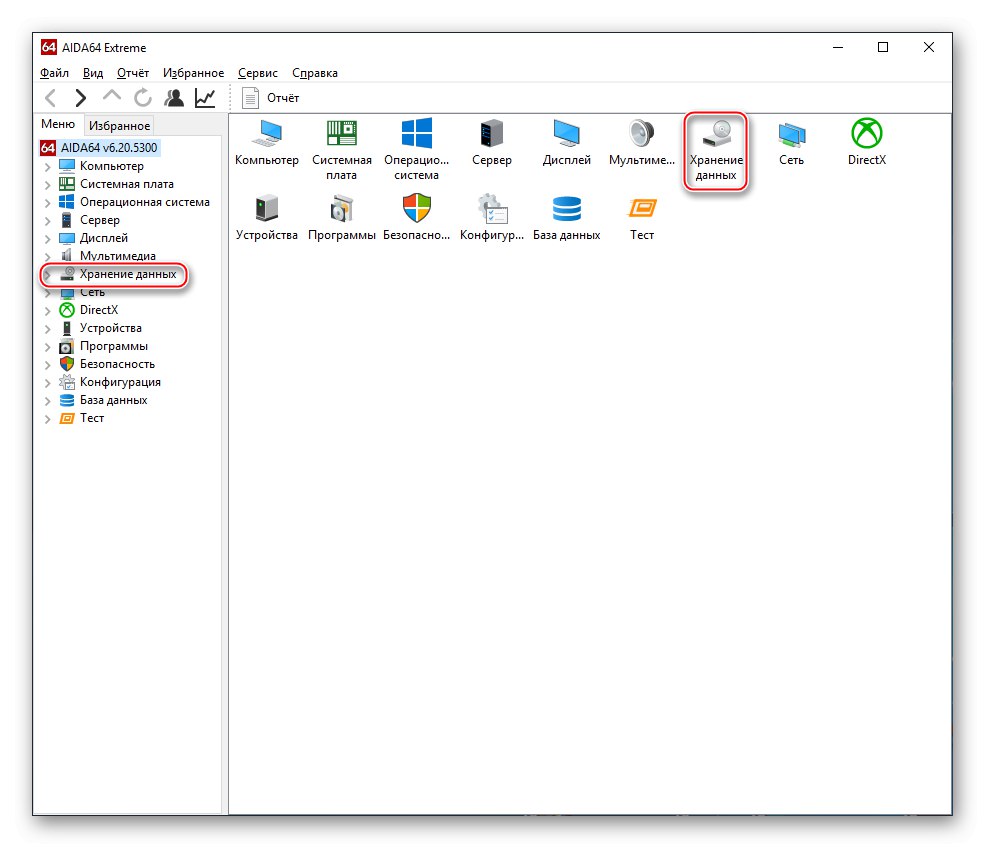
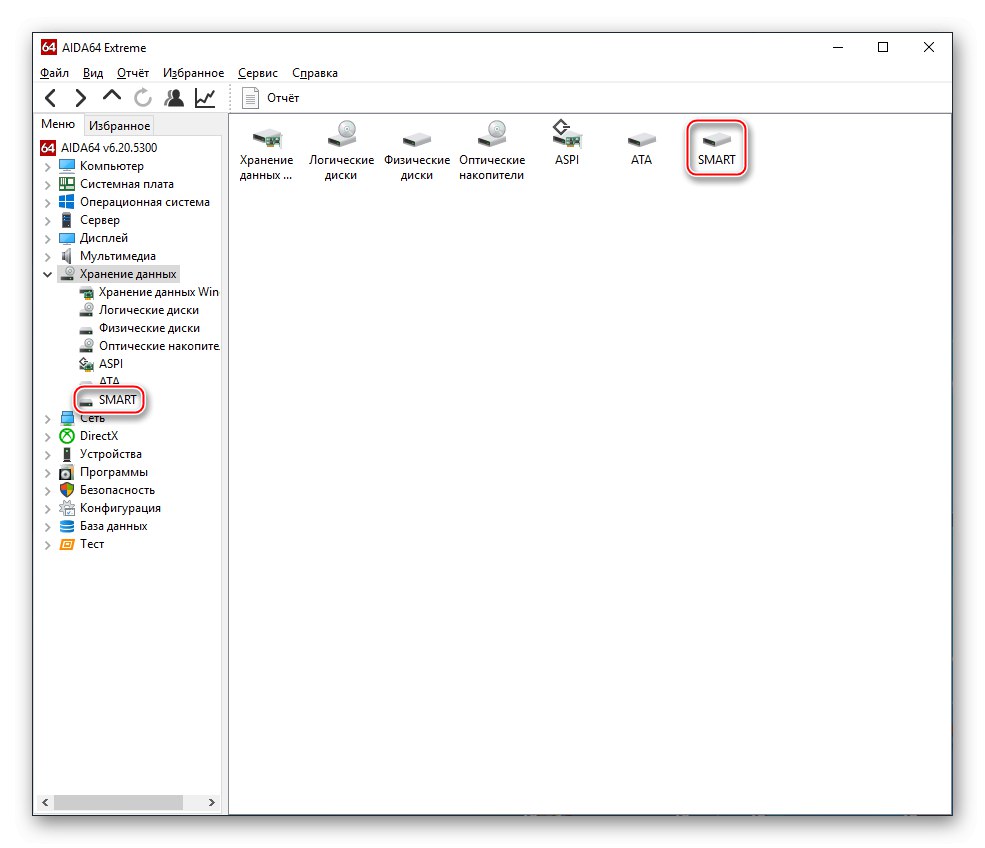
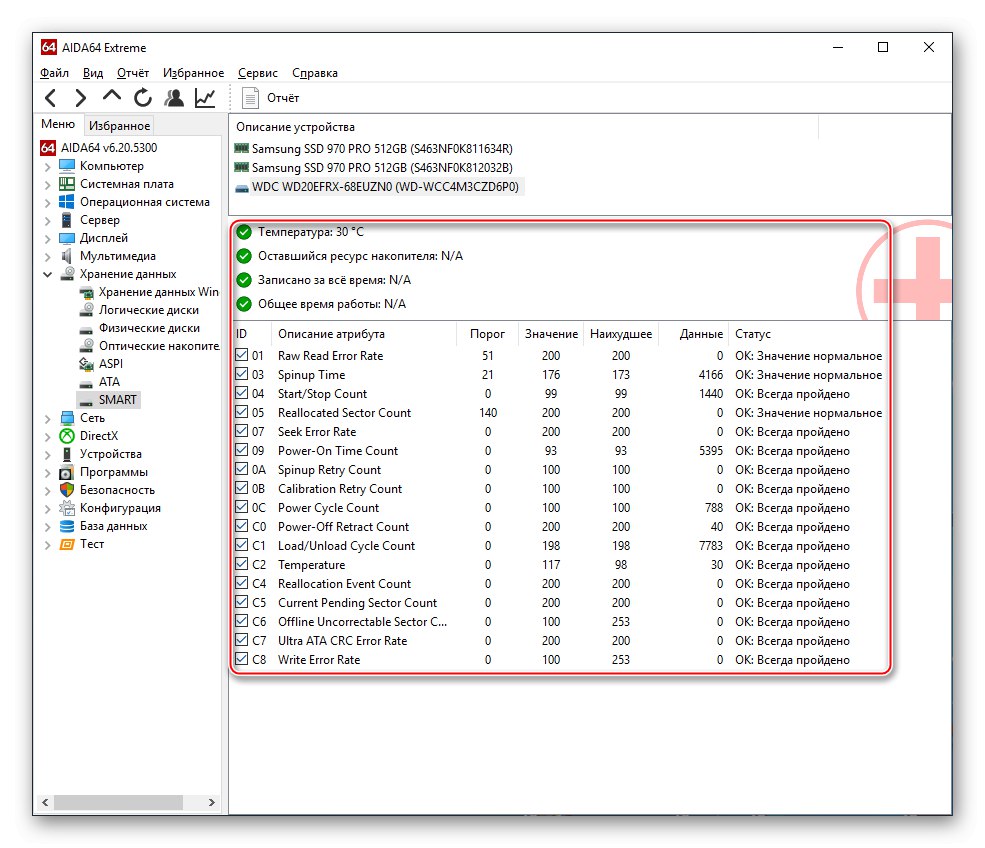
Ako vidíte, ukazovatele ako napr "Teplota", „Zostávajúci prostriedok disku“, „Recorded All Time“ a „Celkový pracovný čas“... Na niektorých diskoch sa posledné tri hodnoty môžu posunúť až „N / A“ale to je v poriadku. Ak by s nimi niečo nebolo v poriadku, AIDA64 by to sledoval ktorýmkoľvek z hodnotených atribútov. Mimochodom, program uvádza svoje hodnotenie v stĺpci "Postavenie" a zobrazuje hodnotu zodpovedajúcu kvalite práce tam.
Poznámka: AIDA64 môže pracovať iba s HDD, ale aj s SSD od S.M.A.R.T. U polovodičových zariadení môže byť vďaka novinke lepšie odrážanie atribútov, upozorňujeme však, že existujú úplne odlišné parametre.
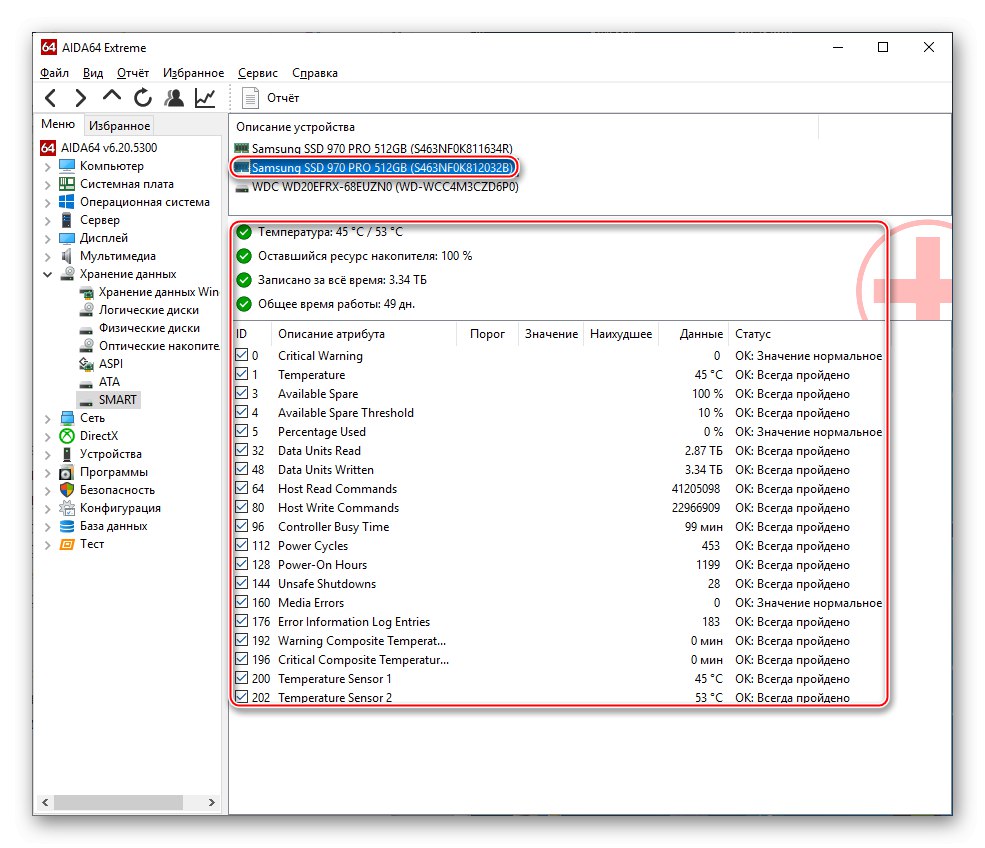
Metóda 2: Speecy
Ďalší bezplatný všeobecný diagnostický program. Prostredníctvom neho môžete vidieť informácie spoločnosti S.M.A.R.T. - v prípade takejto operácie iniciujte jej otvorenie a postupujte takto:
- Kliknite ľavým tlačidlom myši na kategóriu "Úložisko dát".
- Zobraziť systémové údaje a „Atribúty S.M.A.R.T.“ rôznymi parametrami.
- V prípade potreby kliknite na kartu vedľa ukazovateľa teploty a pozrite si teplotný graf.
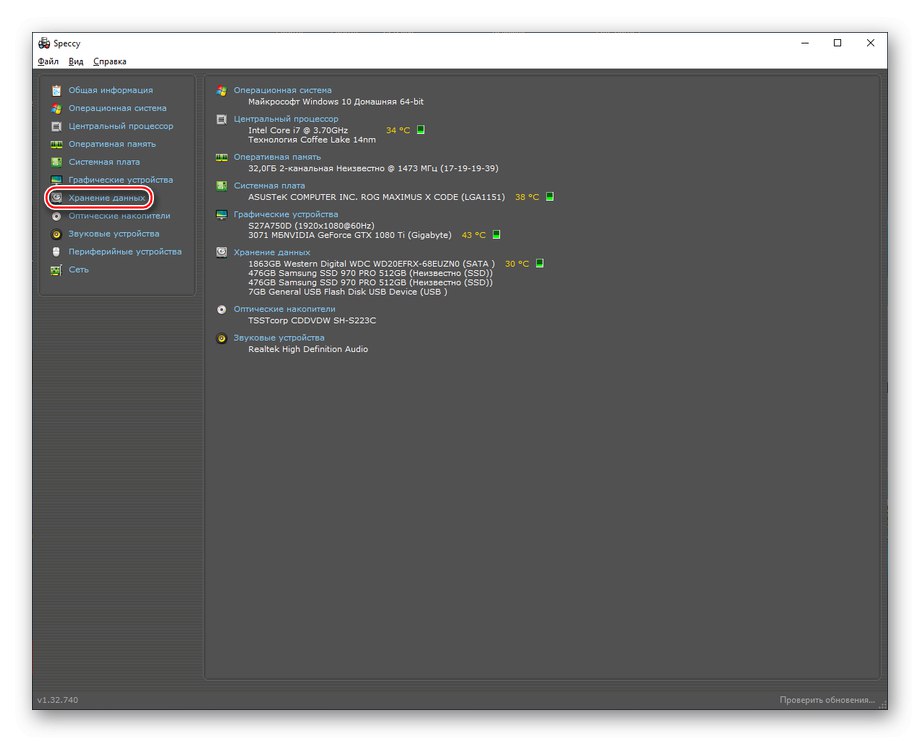
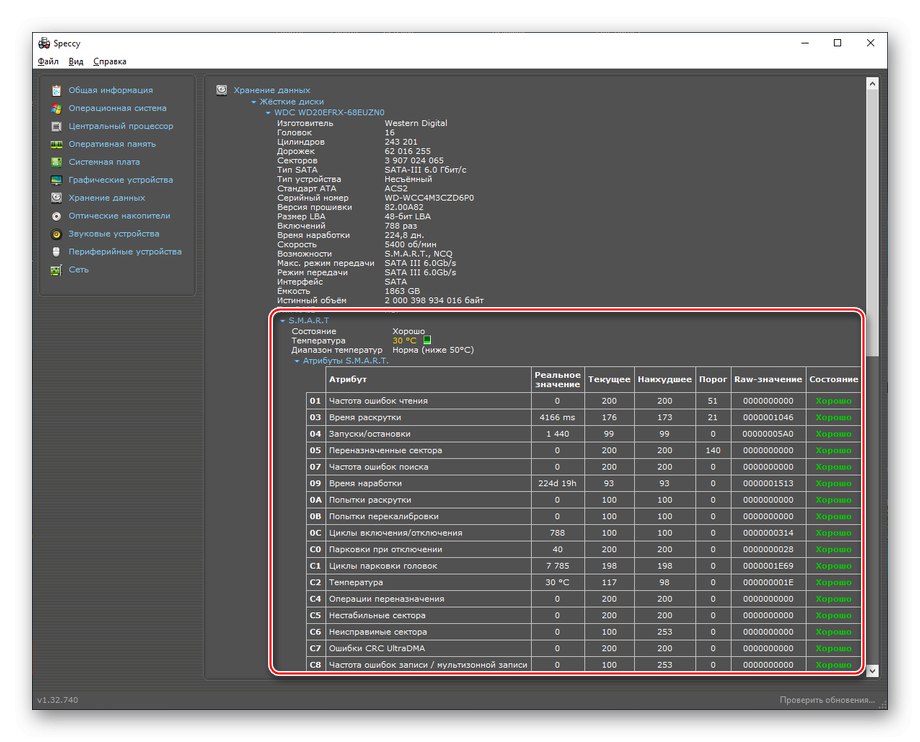
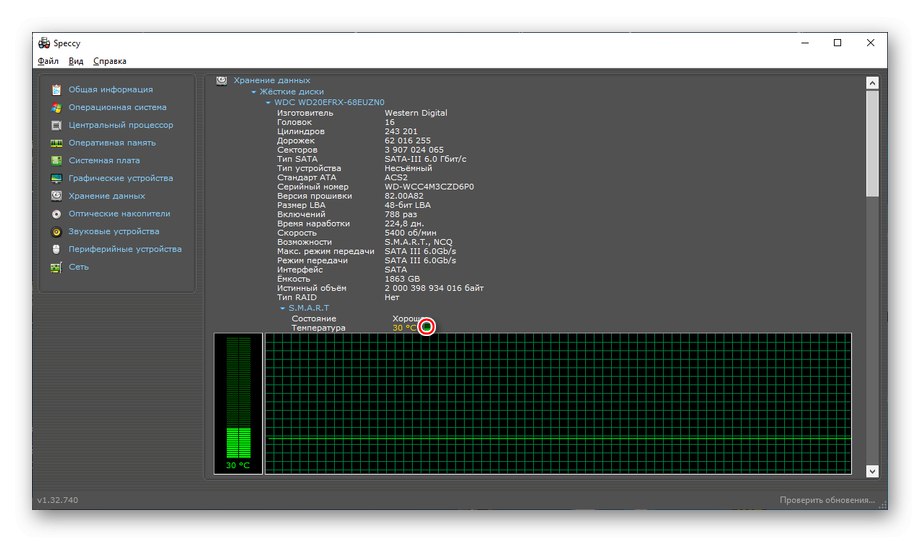
V Speecy môžete vidieť aj hlavné atribúty systému autodiagnostiky a hodnotenia programu a v ruštine, ktorou sa AIDA64 nemôže pochváliť. Nevýhodou je, že si môžeme zapísať skutočnosť, že pre rovnaké polovodičové zariadenia tieto údaje nie sú k dispozícii.
Metóda 3: CrystalDiskInfo
Tento špecializovaný program zobrazuje informácie S.M.A.R.T. a základné informácie o zariadeniach. Ak ich chcete vidieť, stačí ich otvoriť:
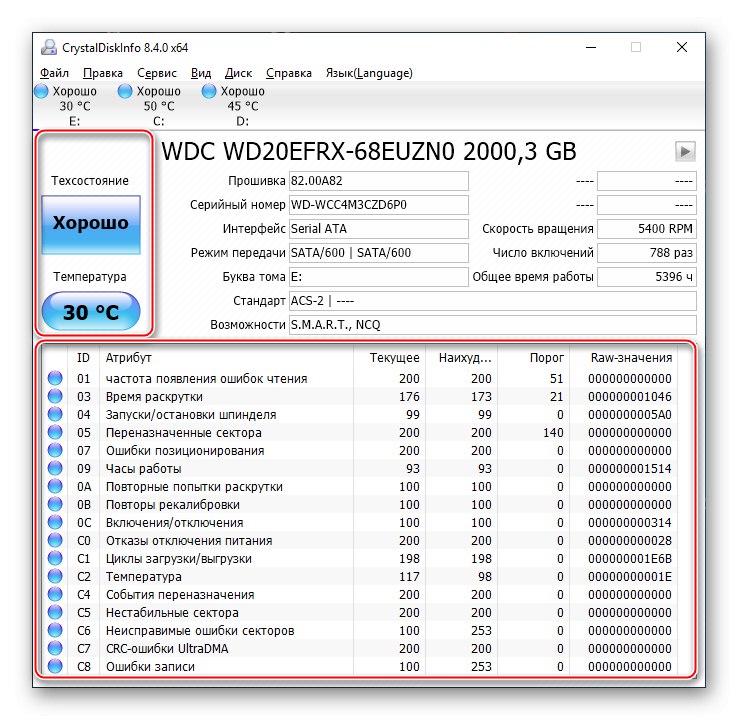
V hlavnom okne uvidíte údaje ako napr „Technický stav“, "Teplota" a súbor atribútov. Nevýhodou je, že program nevydáva názor na každý parameter, rovnako ako predchádzajúce. Ak ich chcete vyhodnotiť jednotlivo, musíte stĺpce skontrolovať ručne „Aktuálne“ a "Prah" alebo nájdi označenie konkrétneho Hrubé hodnoty.
Metóda 4: HDDScan
Ďalší bezplatný program, ktorý dobre diagnostikuje pevné disky, poskytuje informácie o S.M.A.R.T. a má tiež niekoľko ďalších pomocných programov a testov.
Stiahnite si HDDScan z oficiálnej webovej stránky
- Rozbaľte archív. Otvorte program a vyberte požadovanú možnosť „SMART“.
- Program poskytne správu pripravenú na uloženie vo formáte HTML alebo TXT, ktorú je možné tiež vytlačiť.
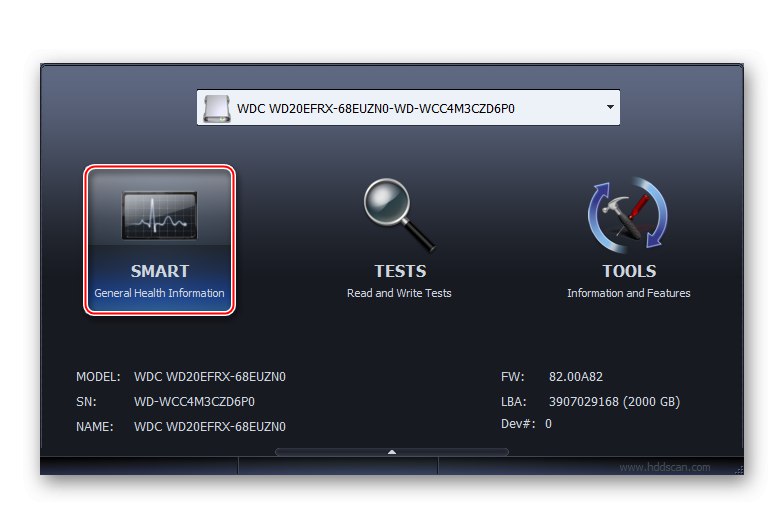
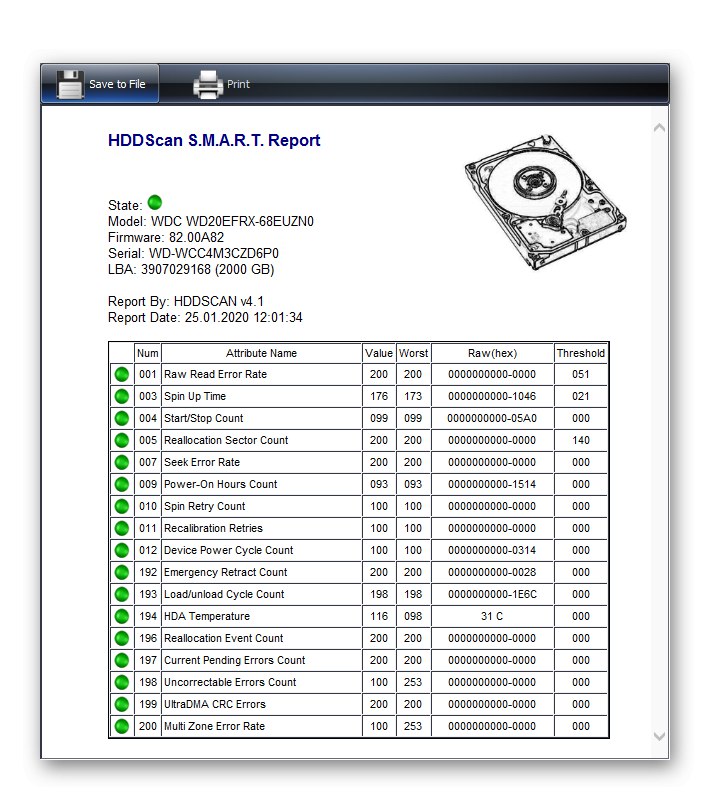
Ako vidíte, všetko je prísne a k veci: informácie o disku, jeho stav vo forme farebnej indikácie a sada atribútov.
Metóda 5: Victoria
Stará, ale multifunkčná a pracujúca s rôznymi typmi diskov Victoria nám pomôže pri hodnotení pomocou S.M.A.R.T. Ak to chcete urobiť, otvorte program a potom:
- Kliknite na Monoku „S.M.A.R.T.“.
- Získajte údaje vlastnej diagnostiky vybraného pevného disku.
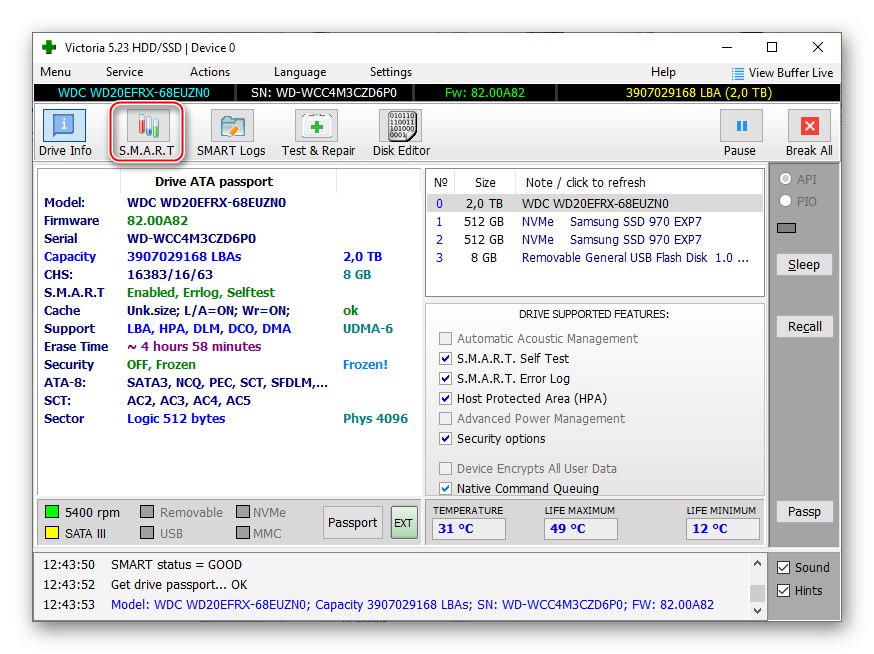
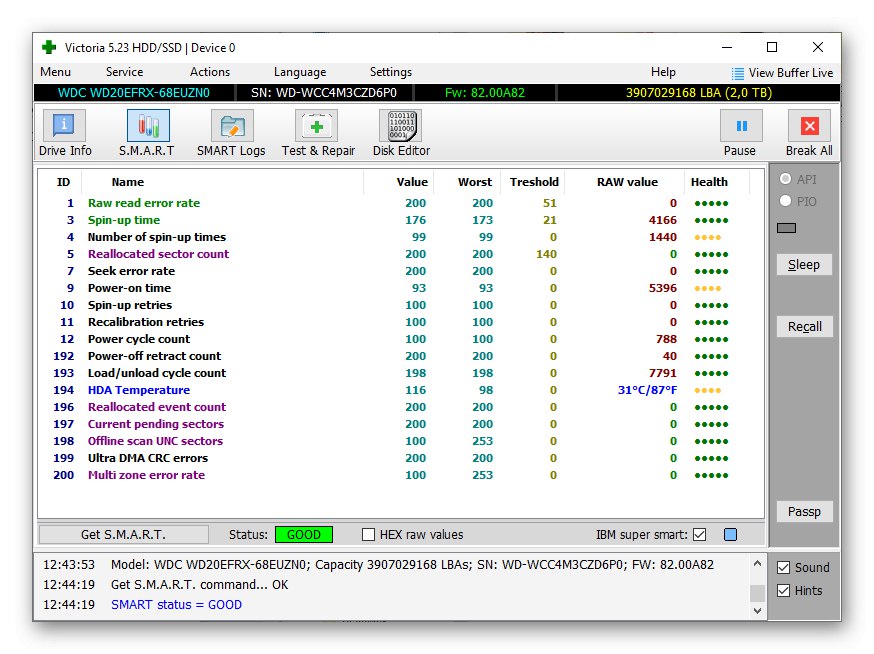
Je potrebné poznamenať, že Victoria dáva približne rovnakú sadu atribútov, zatiaľ čo disku priradí určitý stav. To, čo ho odlišuje od ostatných programov, je to, že hodnotí každý jednotlivý atribút na päťbodovej farebnej škále.
V rámci predloženého materiálu sme preskúmali S.M.A.R.T. pevný disk. Na jeho dokončenie môžete použiť ktorýkoľvek z vyššie uvedených programov, ktorý získal informácie maximálne tromi kliknutiami.